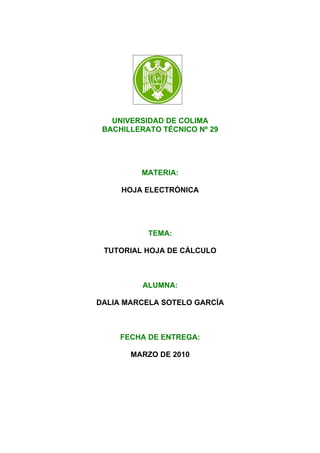
Tutorial De Excel
- 1. UNIVERSIDAD DE COLIMA BACHILLERATO TÉCNICO Nº 29 MATERIA: HOJA ELECTRÓNICA TEMA: TUTORIAL HOJA DE CÁLCULO ALUMNA: DALIA MARCELA SOTELO GARCÍA FECHA DE ENTREGA: MARZO DE 2010
- 2. INDICE Hoja de Cálculo.....................................................................................................2 Tipos de Hojas de Cálculo....................................................................................5 Abrir un libro..........................................................................................................7 Copiar....................................................................................................................7 Cortar....................................................................................................................8 Pegar.....................................................................................................................8 Pegado especial...................................................................................................8 Mover y copiar con el ratón................................................................................10 Borrar..................................................................................................................10 Formato de celdas..............................................................................................10 Punteros del ratón...............................................................................................11 Llenar y rellenar celdas.......................................................................................11 Asignar nombre a una hoja.................................................................................13 Asignar nombre a una celda...............................................................................13 Asignar nombre a un rango................................................................................13 Proteger hoja......................................................................................................14 Proteger libro......................................................................................................14 Configurar página...............................................................................................15 2
- 3. HOJA DE CÁLCULO Excel es una hoja de cálculo, es un programa que nos permite introducir datos y manipularlos, para conseguir un dato que no se conoce, funciona mediante fórmulas. Este programa nos permite resolver tareas escolares, colaborar en la administración de un pequeño negocio, etc. CARACTERISTICAS DE EXCEL Excel cuenta con 65,536 filas representadas con número, y 256 columnas representadas con las letras A-Z y combinaciones AA hasta IV. Excel cuenta con filas y columnas, a la intersección entre ellas se le llama celda. ESTILO DE REFERENCIA La referencia de celda es la dirección en donde puede ser ubicado su contenido primero la columna y en seguida la fila. Estilo de referencia F1C1, en este estilo la referencia se da de la siguiente forma F1 (FILA-NUMERO) y en seguida C1 (COLUMNA- NUMERO). RANGO DE CELDAS Es una agrupación definida de celdas. RANGO ADYACENTE: Son aquellas que se agrupan y son continuas (A1:A5) (A1, A2, A3, A4, A5). 3
- 4. RANGO NO ADYACENTE: Son aquellas que se encuentran separadas, es decir están agrupadas pero no son continuas (A1:A5, D15:D20, F10:F12) DATOS Las celdas contienen o almacenan datos y pueden ser de dos tipos: CONSTANTES y FÓRMULAS. CONSTANTES: Son la que no se altera su valor y se introducen directamente a la celda, fechas, horas, datos alfanuméricos, etc. FÓRMULAS: Son las que están compuestos por varios elementos que modifican su valor y se introducen anteponiendo el signo (=). 4
- 5. MAPA CONCEPTUAL DE LA HOJA ELECTRONICA Hoja electrónica Se almacenan y operan en Libros Formados por Hojas Filas Estructuradas en Columnas Las intersecciones forman Agrupadas son Contienen Celdas Rangos Referencia de celdas Datos Adyacentes No A1 F1C1 Constantes Fórmulas adyacente Tales como: Tales como: Tales como: Tales como: Tales como: Datos A1:A5 A1:C1, E5:J5 Z4 F7C6 Fechas compuestos E5:J5 G50 F33C12 Números antecedidos Datos por el signo (=) 5
- 6. TIPOS DE HOJAS DE CÁLCULO TIPOS DE HOJAS DE CÁLCULO QUE EXISTEN EXCEL LOTUS 1-2-3 QUATTRO PRO CARACTERISTICAS DE LAS HOJAS DE CÁLCULO LOTUS 1-2-3 LOTUS 1-2-3 es un clásico programa de planilla u hoja de cálculo. El nombre 1-2-3 se deriva de la integración de las tres principales capacidades del producto. Además de tratarse de una hoja de cálculo, también integraba la capacidad de gráficos y de realizar rudimentarias o elementales operaciones de base de datos (básicamente a partir de su función de búsqueda en tablas VLOOKUP, muy similar a la BUSCARV que implementaría el posterior Microsoft Excel). Las características de datos, como el ordenamiento de cualquier rango definido por ejemplo; el de una o dos columnas dentro de un área rectangular. La justificación de texto de un rango en distintos párrafos permitía usar a 1-2-3 como un primitivo editor o procesador de textos. Asimismo poseía menús flotantes o emergentes, accesibles mediante el teclado, así como “teclas rápidas” que permitían una rápida operación del programa. También fue uno de los primeros programas en ser amigables con el usuario, al ofrecer al usuario - después de presionar la tecla F1- ayuda que dependía del contexto. 6
- 7. QUATTRO PRO Quattro Pro es un software de hoja de cálculo que sirve para introducir, editar y manejar datos en forma de tabla, inicialmente fue comercializado por la empresa Borland Software Corporation en sus versiones populares para MS-DOS, en la actualidad es comercializado por la empresa Corel en su suite de oficina WordPerfect Office. Esta hoja de cálculo es similar a la hoja de cálculo Excel, Quattro Pro cuenta con 8,192 filas y 256 columnas. Las filas son enumeradas del 1 al 8,192 y las columnas son indicadas por letras de A a IV. Cada libreta puede incluir hasta 257 páginas de trabajo; de éstas 256 son páginas para subministrar información y la última página de graficas. 7
- 8. ABRIR UN LIBRO Para abrir un nuevo libro solo es necesario seguir los siguientes pasos: 1. En la barra de herramientas estándar presionamos el icono “Nuevo” y se abrirá un nuevo libro solo cambiara el número del libro, ejemplo; libro 2, libro 3, etc. 2. En el menú “Archivo” “Nuevo” o con la combinación de las teclas CTRL + U. COPIAR Para copiar podemos hacerlo de diferentes maneras: 1. Seccionando, dando un clic, se da clic derecho y se elije la opción “copiar”. 2. En la barra de herramientas estándar “Copiar” 3. Con la combinación de las teclas CTRL + C. 4. En el menú “Edición” “Copiar”. 8
- 9. CORTAR Para cortar solo es necesario seguir los siguientes pasos. 1. En la barra de “Herramientas estándar” se elige el icono “Cortar” 2. En el menú “Edición”, “Cortar”. 3. Con la combinación de las teclas CTRL + X. 4. Seleccionando y dando un clic derecho en el comando “Cortar”. PEGAR Para poder pegar tiene que haber copiado o cortado, para “pegar” siga los siguientes pasos. 1. Con la combinación de las teclas CTRL + V. 2. En la barra de “Herramientas estándar” en el icono “pegar”. 3. Dando un clic derecho opción “pegar”. 4. En el menú “Edición” en el comando “pegar”. PEGADO ESPECIAL El pegado especial nos permite pegar solo lo que nosotros queremos, es decir, fórmulas, fuente, datos numéricos, para realizar el pegado especial solo es necesario seguir los pasos siguientes. 1. Se selecciona primero, copiamos y en el menú “Edición” se elije la opción de “pegado especial” y nos muestra una caja de dialogo, donde podemos especificar entre que pegar, fórmulas, valores, formatos. 2. Con el ratón dando un clic derecho y se elije la opción “pegado especial” 9
- 10. PEGADO ESPECIAL OPCIONES DE PEGADO ESPECIAL TODO: Con está opción podemos pegar todo, es decir, desde fórmulas y datos hasta formatos de celdas. FÓRMULAS: Con está opción podemos pegar solo las fórmulas aunque solo cambia la referencia de celda dependiendo donde lo peguen. VALORES: Solo se pega el valor que tiene la celda, pero no la fórmula. FORMATO: Se pega únicamente el formato de la celda o celdas. COMENTARIO: Pega sólo los comentarios adjuntos a las celdas. VALIDACIÓN: Pega las reglas de validación de los datos de las celdas copiadas en el área de pegado. TODO EXCEPTO BORDES: Se pega todo pero exceptuando los bordes. ANCHO DE LAS COLUMNAS: Se pega el ancho de las columnas. FORMATO DE NÚMEROS Y FILAS: Se pegan sólo los números con su formato y fila. FÓRMATO DE NÚMEROS Y VALORES: Se pega el formato de números y valores. OPERACIÓN NINGUNA: No se pega ninguna operación. SUMAR: Se realizan operaciones de suma. RESTAR: Se restan los valores que se hayan seleccionado. DIVIDIR: Se realizan divisiones. SALTAR BLANCOS: Evita el reemplazo de valores en el área de pegado cuando hay celdas en blanco en el área de copiado. TRANSPONER: Cambia las columnas de los datos copiados a filas y viceversa. PEGAR VÍNCULOS: Vincula los datos pegados a la hoja de cálculo activa. 10
- 11. MOVER O COPIAR CON EL RATÓN Para mover o copiar con el ratón sólo tiene que seguir los siguientes pasos. 1. Se selecciona lo que se va a mover y se da un clic derecho en la opción copiar y después en pegar. 2. Dando un clic sostenido, arrastrándolo al lugar donde se desee copiar o mover. BORRAR Opciones para borrar. 1. Se selecciona, se elije en el menú “Edición” en borrar y presionamos la opción de “todo” 2. Presionando la tecla “Suprimir”. FORMATO CELDAS Opciones para agregarle el formato a una celda. 1. Se selecciona la celda a la que se le quiere cambiar el formato, se va al menú “Formato” y en la opción “Celdas” y aparece una caja de dialogo donde se puede cambiar número, fuente, bordes, tramas e incluso proteger. 2. Con la combinación de teclas CTRL + 1. 3. Con el ratón dando en la opción “Formato celdas”. FORMATO DE CELDAS “NÚMERO” CATEGORIA: Nos muestra el formato de la celda, si son números se elige entre cantidades positivas o negativas o si son Euros o Pesos, etc. ALINEACIÓN: Horizontal y Vertical así como la sangría o entre ajustar el texto, reducir hasta ajustar, etc. FUENTE: Contiene el tipo de letra, estilo, tamaño, etc. BORDES: Es el contorno que se le aplicará a las celdas seleccionado. TRAMAS: Es el color y líneas de entramado. PROTEGER: Sirve para proteger las celdas de la hoja. 11
- 12. PUNTERO DEL RATÓN FORMAS Estilo de formatos y menús. Cuando estas posesionado sobre una línea seleccionada. Al posesionarnos sobre algún vínculo. Estilo de llenado de series. Cuando se selecciona para ingresar texto o datos. Cuando se posesiona en una línea o columna. Cuando se está seleccionando una celda. Cuando estas posesionado sobre una línea seleccionada. LLENAR Y RELLENAR CELDAS SERIE EN: FILAS: Se ponen en fila y dependiendo su incremento. COLUMNAS: Incrementan de tipo lineal y en columnas. TIPO: LINEAL: Se suma dependiendo el incremento en columna o fila. GEOMÉTRICA: Se multiplica en columna o en fila. CRONOLÓGICA: Por orden cronológico. AUTORRELLENAR: Rellenar con los datos en una celda. 12
- 13. UNIDAD DE TIEMPO: FECHA: Pone la fecha y si se da un incremento también. DÍA LABORABLE: Sólo días laborables lunes – viernes. MES: Por meses. AÑO: Por año. 13
- 14. HOJA ASIGNARLE EL NOMBRE A UNA HOJA Asignarle el nombre a una hoja. 1. Dando un clic derecho sobre la pestaña de la hoja y se selecciona la opción cambiar nombre. 2. En el menú “Formato” se elije la opción “hoja” y el comando “cambiar nombre” ASIGNARLE EL NOMBRE A UNA CELDA Agregarle el nombre a una celda. 1. En el menú “insertar”, elija “nombre” y de clic en “definir”. 2. En el cuadro “nombres en el libro”, escriba un nombre. 3. De clic en “aceptar”. ASIGNAR EL NOMBRE A UN RANGO Asignar el nombre a un rango 1. Seleccionar el rango, y hacer lo mismo para agregarle nombre a una celda. 14
- 15. HOJA PROTEGER HOJA Pasos para proteger una hoja. 1. En el menú “Herramientas”, elija “Proteger” y a continuación haga clic en “proteger hoja”. 2. Escriba una contraseña para la hoja. 3. En la lista “Permitir a todos los usuarios de esta hoja de cálculo”, seleccione los elementos que los usuarios puedan cambiar, si usted lo decide. 4. Haga clic en “Aceptar” y, si se solicita, vuelva a escribir la contraseña. LIBRO PROTEGER LIBRO Pasos para proteger un libro. 1. En el menú “Herramientas”, elija “Proteger” y haga clic en “Proteger libro compartido” o “Proteger y compartir”. 2. Active la casilla “Compartir con control de cambios” si quiere compartir. 3. En el menú “Herramientas” elija “Proteger” y haga clic en “Proteger Libro”. 4. Elija “Estructura”, “Ventanas”. 5. Introduzca “Contraseña” y da clic en “Aceptar”. 15
- 16. CONFIGURAR PÁGINA Para configurar la página sólo es necesario seguir los siguientes pasos. 1. En el menú “archivo” elija “configurar página”. 2. Aparece un cuadro de dialogo con distintas opciones 3. Elija lo que desea configurar o cambiar en la página. OPCIONES PARA CONFIGURAR PÁGINA En la página podemos configurar la orientación del la página, el ajuste de escala, tamaño, la calidad de impresión, los márgenes, encabezados y pies de página. • ORIENTACIÓN: Se puede elegir entre vertical y horizontalmente. • AJUSTE DE ESCALA: Se ajusta al tamaño que nosotros queramos de ancho por largo. • TAMAÑO DE PAPEL: Podemos elegir el tamaño de papel A4, TABLOIDE, OFICIO, A3. • CALIDAD DE IMPRESIÓN: Se elije entre 300ppp, 200ppp, 100ppp. • PRIMER NÚMERO DE PÁGINA: Lo muestra automáticamente. • MÁRGENES: Para modificar el margen “superior”, “inferior”, “derecho” e “izquierdo”. • ENCABEZADO Y PIE DE PÁGINA: Se modifica el encabezado así como lo podemos personalizar. • HOJA: Área de impresión, imprimir títulos e opciones de las cosas que se imprimirán. 16